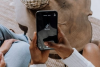대화방은 인터넷 사용자가 실시간으로 서로 상호작용할 수 있도록 하는 일부 웹사이트의 기능입니다. 그들은 친구 및 가족과 연락을 유지하거나 새로운 지인을 만날 수 있는 좋은 장소가 될 수 있습니다. 그러나 채팅방은 소아성애자에게도 자석이 되며 어린이에게 적합하지 않은 콘텐츠가 포함될 수 있습니다. 부적절한 콘텐츠가 포함된 채팅방 및 기타 웹사이트는 대부분의 웹 브라우저에서 사용할 수 있는 보안 설정을 사용하여 차단할 수 있습니다.
인터넷 익스플로러
1 단계
인터넷 익스플로러를 엽니다.
오늘의 비디오
2 단계
"도구"를 클릭하십시오.
3단계
"인터넷 옵션"을 클릭하십시오.
4단계
"보안"을 클릭하십시오.
5단계
"제한된 사이트"를 클릭하십시오.
6단계
"사이트"를 클릭하십시오.
7단계
차단하려는 채팅방 사이트의 URL을 "이 웹사이트를 이 영역에 추가" 상자에 입력합니다.
8단계
"추가"를 클릭하십시오.
9단계
차단하려는 다른 대화방 사이트를 추가하려면 7단계와 8단계를 반복합니다.
10단계
"닫기"를 클릭하십시오.
모질라 파이어 폭스
1 단계
모질라 파이어폭스를 엽니다.
2 단계
"도구" 메뉴에서 "추가 기능"을 클릭하십시오. "추가 기능 가져오기"를 클릭한 다음 검색 필드에 "BlockSite"를 입력하십시오.
3단계
BlockSite 애드온이 있으면 "Firefox에 추가" 버튼을 클릭한 다음 "지금 설치"를 클릭하십시오. Firefox를 다시 시작하라는 메시지가 표시될 수 있습니다.
4단계
"도구" 메뉴에서 "추가 기능"을 다시 클릭하십시오. BlockSite "기본 설정" 버튼을 클릭하십시오.
5단계
"추가" 버튼을 클릭하고 제공된 상자에 차단하려는 대화방 사이트의 URL을 입력합니다. "확인"을 클릭하십시오.
6단계
"확인"을 한 번 더 클릭합니다. Firefox를 다시 시작하면 대화방 사이트가 차단됩니다.
구글 크롬
1 단계
구글 크롬을 엽니다.
2 단계
브라우저 도구 모음의 오른쪽에 있는 "공구 모양" 아이콘을 클릭하십시오. "옵션"을 클릭한 다음 "Under the Hood" 탭을 클릭합니다.
3단계
"프록시 설정 변경"을 클릭하십시오.
4단계
"보안"을 클릭한 다음 "제한된 사이트"를 클릭하십시오.
5단계
"사이트" 버튼을 클릭합니다. "이 웹사이트를 영역에 추가:" 필드에 차단하려는 대화방의 URL을 입력합니다.
6단계
"닫기"를 클릭한 다음 "확인"을 클릭합니다.